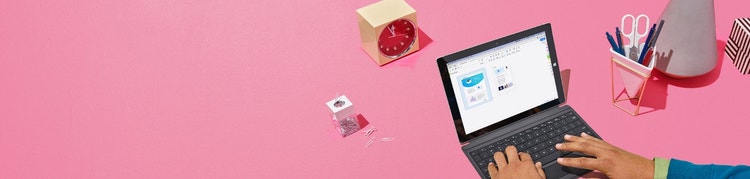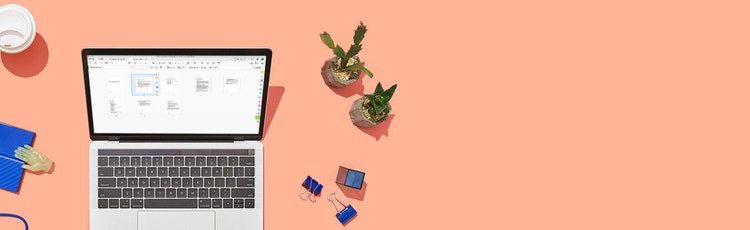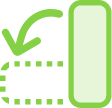
Adobe Acrobatを使用すると、PDFを整理し、高品質な文書を作成するのが簡単です。PDFのページの並べ替えや整理など、あっという間に思い通りの構成にできます。

ページの並べ替え
ページのサムネールをドラッグ&ドロップ操作で移動し、思い通りの順序に並べ替え。複数のPDFをひとつに結合してからページの順序を整理することもできます。

ページの順序を入れ替える
ファイルサイズを問わず、どのようなPDFでもページの削除、順序の入れ替え、整理ができます。どこにいても、ブラウザーやAcrobat Readerモバイル版アプリで作業がはかどります。

ファイルの挿入
ドラッグ&ドロップで別の文書を読み込み、PDFに結合できます。新しいファイルをサムネール表示にドロップし、各ページまたはページの範囲を指定して順序を入れ替え、新しいPDFを仕上げます。
PDFのページを並べ替える方法:
- 画面上部のメニューまたは右側のパネルから ページを整理 ツールを開きます(ツール/ページを整理)。
- ページのサムネールを1つまたは複数選択します(ページ番号はサムネールの下に表示されます)。ページ範囲を指定するには、Shiftキーを押しながら選択します。
- 次のいずれかの操作をおこないます。
- ページをドラッグ&ドロップして、PDFページの順序を変更します。
- サムネールをクリックしてからCtrl+ドラッグすることでページをコピーし、2つ目の場所にドロップします。
- ファイルを保存します。 フォルダーを選択するか、「別のフォルダーを選択」をクリックして目的のフォルダーに移動します。ファイル名を入力して、「保存」をクリックします。
関連機能
Adobe Acrobatをさらに有効活用するためのヒント